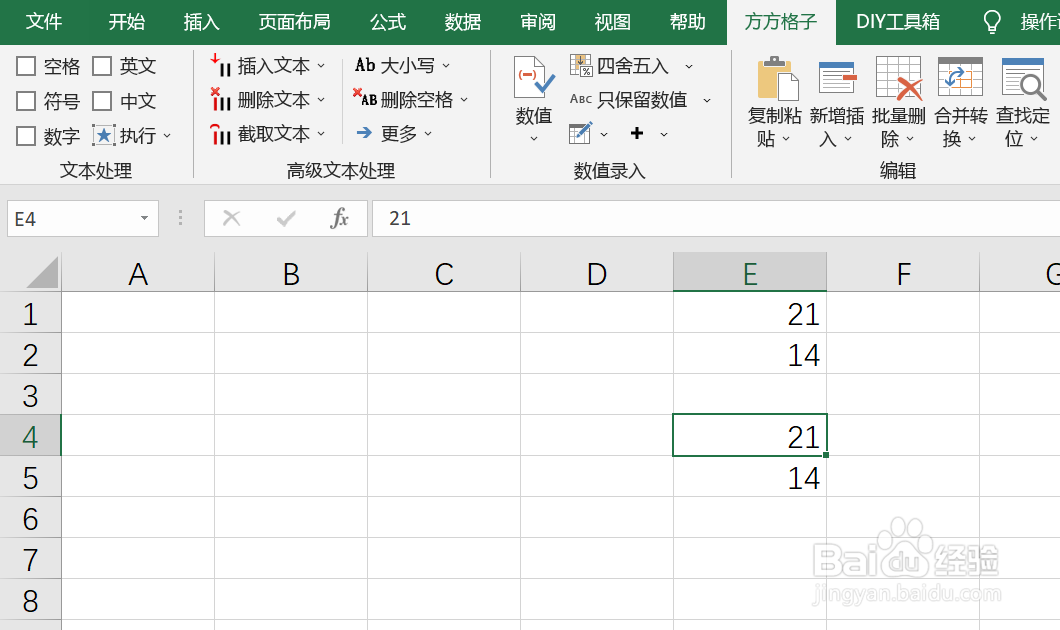1、本例中需要将已经经过运算后的“21”、“14”数据粘贴到E4:E5单元格区域中。打开Excel文档,点击 方方格子 选项卡。

2、选中需要粘贴的数据,这里是E1:E2

3、然后在 编辑 模块,点击 复制粘贴,接着会弹出一个下拉菜单,再点击 只粘贴数值(快捷键设置)

4、在弹出的 设置中心 里面的 快捷键那一栏,输入你想要设置的快捷键,这里是F5键,然后点击左边方格勾选“只粘贴数值”,再点击 保存

5、设置好后,关闭设置中心。我们就可以利用快捷键进行选择性粘贴了。复制需要的数据,这里是E1:E2,然后点击要粘贴的单元格,这里我点击E4,再按键盘上的F5键

6、按完F5键后,我们就可以得到粘贴的文本在相应的单元格区域了。怎么样,是不是很简单?!